생활공공기관
도구
- 스마트폰,태블릿 화면크기비교
- 양쪽 윈도우키를 한영한자키로(AutoHotKey)
- 매크로: Robotask Lite
- 파일이름변경: ReNamer Lite
- 파일압축: 반디집
- 공공서식 한글(HWP편집가능, 개인비영리)
- 오피스: 리브레오피스(LibreOffice)
- 텍스트뷰어: 이지뷰어
- PDF: FoxIt리더, ezPDF에디터
- 수학풀이: 울프램 알파 ( WolframAlpha )
- 수치해석: 셈툴, MathFreeOn
- 계산기: Microsoft Mathematics 4.0
- 동영상: 팟플레이어
- 영상음악파일변환: 샤나인코더
- 이미지: 포토웍스
- 이미지: FastStone Photo Resizer
- 화면갈무리: 픽픽
- 이미지 편집: Paint.NET, Krita
- 이미지 뷰어: 꿀뷰
Link
- 국립중앙도서관 소장자료 검색
- KS국가표준인증종합정보센터
- 대한무역투자진흥공사(KOTRA) 해외시장뉴스
- 엔팩스(인터넷팩스발송)
- 구글 드라이브(문서도구)
- MS 원드라이브(SkyDrive)
- 네이버 N드라이브
- Box.com (舊 Box.net)
- Dropbox
- 구글 달력
- 모니터/모바일 픽셀 피치 계산
- Intel CPU, 칩셋 정보
- MS윈도우 기본 단축키
- 램디스크
- 초고해상도 관련
- 게임중독
- 표준시각
- 전기요금표/ 한전 사이버지점
- HWP/한컴오피스 뷰어
- 인터넷 속도측정(한국정보화진흥원)
- IT 용어사전
- 우편번호찾기
- 도로명주소 안내, 변환
- TED 강연(네이버, 한글)
- 플라톤아카데미TV
- 세바시
- 명견만리플러스
- 동아사이언스(과학동아)
- 과학동아 라이브러리
- 사이언스타임즈
- 과학잡지 표지 설명기사
- 칸아카데미
- KOCW (한국 오픈 코스웨어) 공개강의
- 네이버 SW 자료실
- 네이버 SW자료실, 기업용 Free
- 계산기
공공데이터베이스
PC Geek's
화면캡처+에디터 픽픽(pickpick) 요즘 사이트입니다. 본문
픽픽입니다. 잘 아시는 화면캡쳐 프로그램이죠. (예전 픽픽관련글) 블로그에 글을 올리면서 그림을 갈무리할 때 가장 편리하게 사용하는 프로그램입니다.
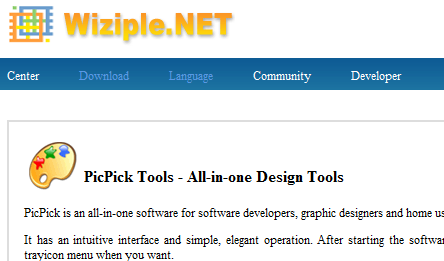
URL: http://picpick.wiziple.net/
간만에 새 버전으로 업그레이드하고 보니 사이트도 바뀌었고, 프로그램도 바뀌었더군요.

픽픽의 부가 기능에 대해서는 http://xiles.net/review/pickpick/ 을 참고하세요.
그 밖에 검색에서 픽픽/pickpick을 치면 많은 소개글이 나옵니다.
그 밖에 검색에서 픽픽/pickpick을 치면 많은 소개글이 나옵니다.
이렇게 기본 트레이 메뉴는 변하지 않았지만,
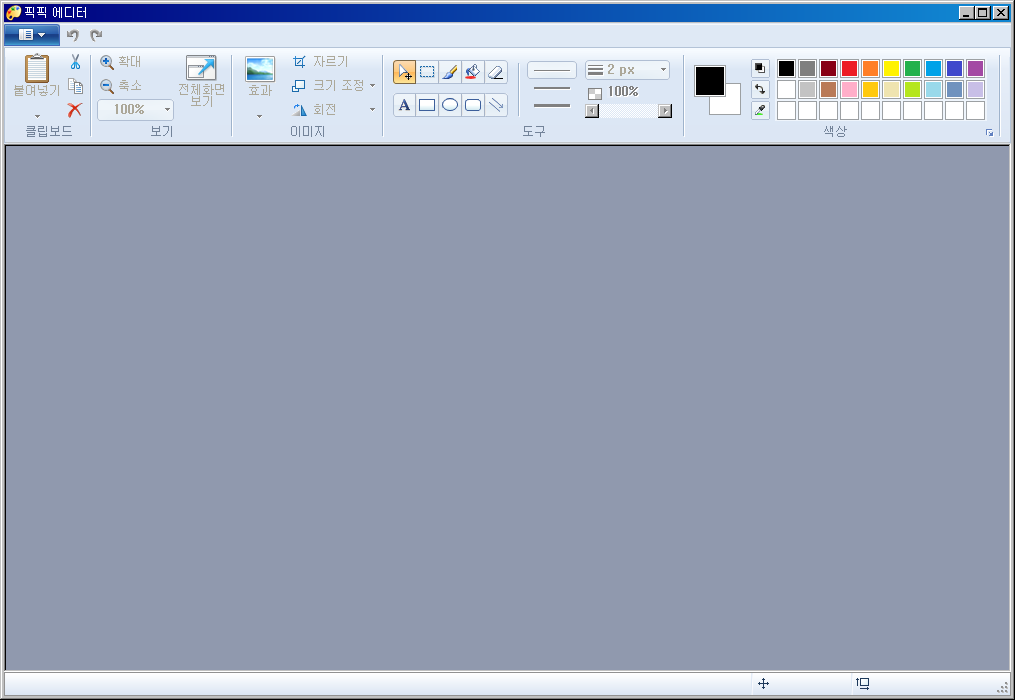
클릭하면 원래 크기로 보입니다
그래도, 에디터 기능만 치면 paint.net 이 따로 있어야겠어요. 이것도 무료 프로그램입니다.
웹브라우저 갈무리 기능은 스크롤 캡쳐 지연시간 옵션이 있는 걸로 봐서 있기는 한 모양인데.. 그 용도로는 오픈캡쳐가 따로 필요할 것 같네요. 지원하는 웹브라우저 숫자가 더 많을 겁니다.
웹브라우저 갈무리 기능은 스크롤 캡쳐 지연시간 옵션이 있는 걸로 봐서 있기는 한 모양인데.. 그 용도로는 오픈캡쳐가 따로 필요할 것 같네요. 지원하는 웹브라우저 숫자가 더 많을 겁니다.
메뉴에서 프로그램 설정 화면으로 들어가보면, 예전보다 더 많은 항목을 볼 수 있습니다.
하지만, 크게 달라진 건 없는 듯 합니다. 아, 저 위에 새 메뉴가 추가된 것 같은데, 저는 안 써봐서 패스합니다. ^^; 아, 갈무리한 파일을 FTP서버로 자동 업로드하는 기능이 생겼고, 듀얼모니터도 지원합니다. (제가 쓰던 구버전은 사용중에 듀얼모니터를 연결하거나 코드를 빼면 문제가 생겼습니다) 그리고, 전에는 갈무리한 다음 픽픽 에디터로만 연결할 수 있었지만, 요즘 버전은 사용자가 선택해 지정할 수 있습니다.
이전것보다 세련된 듯 합니다. 하지만, 에디터에서 메뉴가 차지하는 영역이 넓어졌네요. 그래서, XGA 노트북 화면이라면 좀 거슬릴 지도 모르겠습니다.
아래는 설정 화면 갈무리입니다. (클릭하면 원본 크기로 볼 수 있습니다)
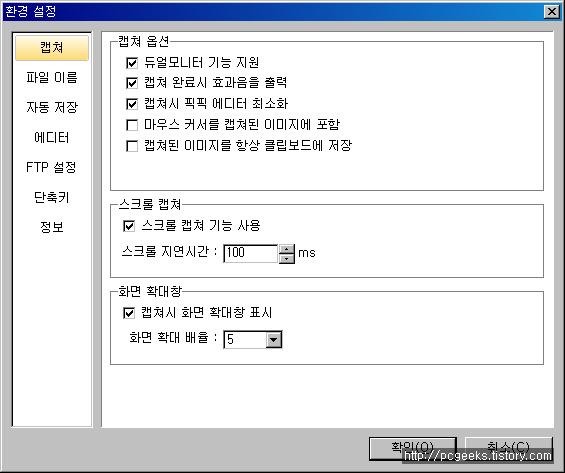 |
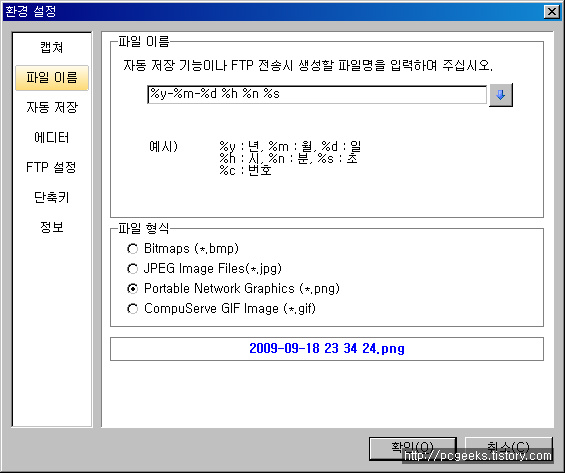 |
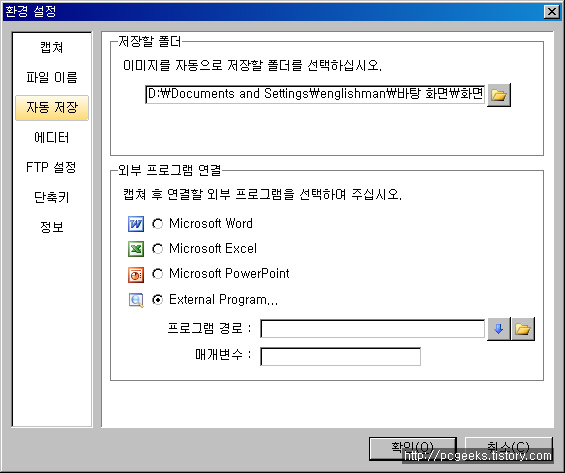 |
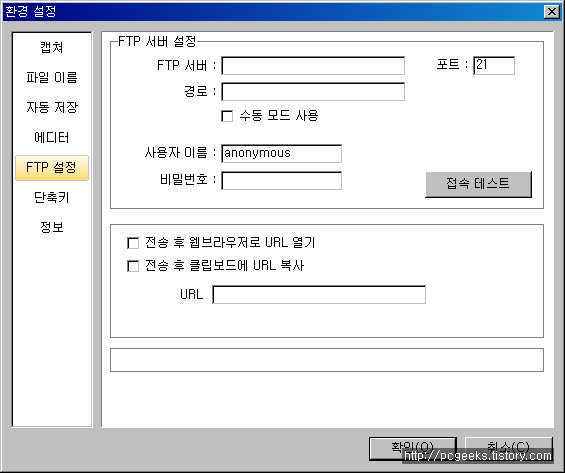 |
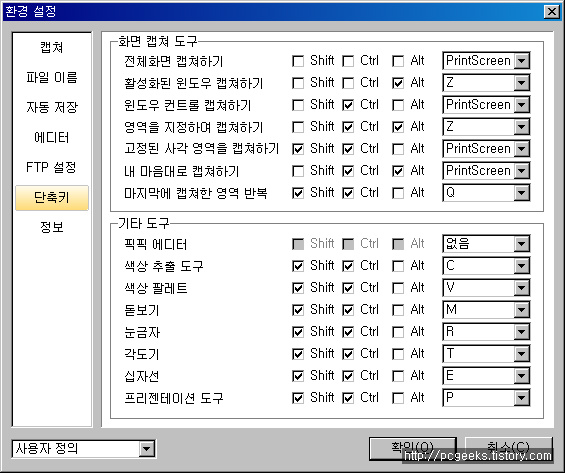 |
'소프트웨어와 콘텐츠 > 스크린 캡처' 카테고리의 다른 글
| 픽픽(PicPick)에서 저장한 그림을 티스토리에 업로드할 때 용량 (0) | 2012.04.02 |
|---|---|
| 스크린샷 프로그램이나 간단한 그래픽 에디터에 이런 기능들이 덧붙으면 어떨까. (0) | 2012.02.11 |
| 픽픽에 바라는 점, 그리고 오픈캡처 (0) | 2011.04.16 |
| 픽픽(picpick)이 업데이트됐군요 (0) | 2011.03.06 |
| 윈도 바탕화면 배경 패턴을 따쓰는 쉬운 방법 (0) | 2011.01.29 |
| 스크린샷을 찍어 인터넷에 바로 올려주는 기능 (0) | 2010.04.27 |
| 화면 갈무리 유틸리티: 오픈 캡쳐(OpenCapture) (0) | 2009.05.31 |
| PicPick: 이미지 갈무리 프로그램 (0) | 2009.04.03 |
Comments
|
Viewed Posts
|
|
Recent Posts
|



